westfaliafantasybattles.com – Cara screenshot status WA menjadi kebutuhan banyak pengguna WhatsApp. Baik di Android maupun iPhone, mengambil tangkapan layar status teman atau keluarga kini mudah dilakukan. Artikel ini akan memandu Anda melalui berbagai metode, mulai dari cara paling sederhana hingga solusi untuk masalah yang mungkin Anda temui, memastikan Anda bisa mengabadikan momen-momen berharga di WhatsApp dengan mudah dan efektif.
Dari penggunaan tombol fisik hingga aplikasi pihak ketiga, panduan ini mencakup langkah-langkah detail untuk setiap sistem operasi. Selain itu, akan dibahas pula tips mengatasi masalah seperti screenshot yang gagal, buram, atau bahkan hilang, serta pentingnya mempertimbangkan aspek privasi saat mengambil screenshot status WhatsApp.
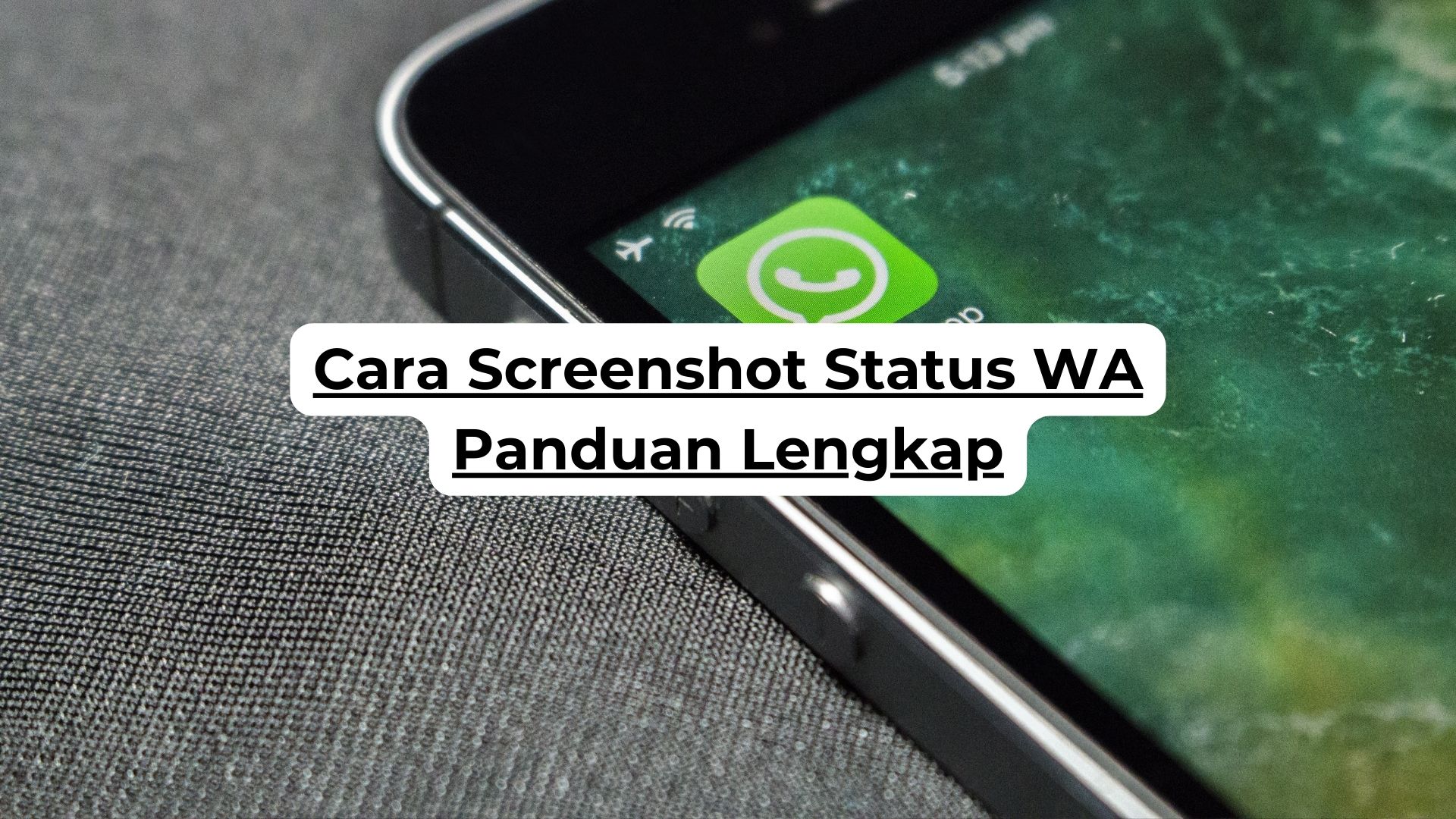
Cara Screenshot Status WA di Android
Mengabadikan momen menarik dari Status WhatsApp teman atau keluarga kini sangat mudah dilakukan di perangkat Android. Artikel ini akan memberikan panduan lengkap dan praktis mengenai berbagai metode screenshot status WA, mulai dari cara konvensional hingga memanfaatkan aplikasi tambahan. Dengan memahami beberapa teknik ini, Anda dapat dengan cepat dan efisien menyimpan status yang diinginkan.
Screenshot Status WA Menggunakan Tombol Power dan Volume Bawah
Metode ini merupakan cara paling umum dan sederhana untuk mengambil screenshot. Caranya cukup mudah, yaitu dengan menekan dan menahan tombol power (tombol hidup/mati) dan tombol volume bawah secara bersamaan selama beberapa detik hingga terdengar bunyi “klik” atau melihat kilatan layar yang menandakan screenshot telah berhasil diambil. Setelah itu, screenshot akan tersimpan di galeri foto Anda. Pastikan Anda sudah membuka status WA yang ingin di-screenshot sebelum melakukan langkah ini.
Screenshot Status WA Menggunakan Fitur Three-Finger Screenshot
Beberapa perangkat Android memiliki fitur “three-finger screenshot” atau screenshot tiga jari. Fitur ini memungkinkan Anda untuk mengambil screenshot dengan mudah hanya dengan menggesekkan tiga jari ke bawah pada layar. Untuk mengaktifkan fitur ini, biasanya Anda perlu mengakses pengaturan sistem perangkat Anda dan mencari opsi “gerakan dan gestur” atau yang serupa. Setelah diaktifkan, cukup gesek tiga jari ke bawah pada layar saat status WA yang ingin di-screenshot terbuka. Screenshot akan langsung tersimpan di galeri.
Screenshot Status WA Menggunakan Aplikasi Pihak Ketiga
Terdapat beberapa aplikasi pihak ketiga yang menawarkan fitur screenshot dengan tambahan fungsi, seperti pengeditan atau perekaman layar. Dua contoh aplikasi yang cukup populer adalah Screenshot Touch dan LongShot. Aplikasi-aplikasi ini biasanya menyediakan fitur tambahan seperti pengeditan gambar setelah screenshot diambil, atau bahkan kemampuan untuk merekam video dari status WA. Pastikan Anda mengunduh aplikasi dari sumber terpercaya seperti Google Play Store untuk menghindari malware.
Perbandingan Metode Screenshot Status WA
| Metode | Kecepatan | Kemudahan | Fitur Tambahan |
|---|---|---|---|
| Tombol Power + Volume Bawah | Cepat | Sangat Mudah | Tidak Ada |
| Three-Finger Screenshot | Cepat | Mudah | Tidak Ada |
| Aplikasi Pihak Ketiga | Sedang | Sedang | Pengeditan, perekaman layar (tergantung aplikasi) |
Mengatasi Masalah Screenshot Status WA yang Gagal
Terkadang, upaya screenshot status WA dapat gagal. Beberapa solusi yang dapat dicoba antara lain: memastikan perangkat memiliki cukup ruang penyimpanan, memeriksa pengaturan izin aplikasi WhatsApp, melakukan restart perangkat, dan memperbarui aplikasi WhatsApp ke versi terbaru. Jika masalah masih berlanjut, coba gunakan metode screenshot yang berbeda. Sebagai contoh, jika metode tombol power dan volume bawah gagal, cobalah menggunakan fitur three-finger screenshot atau aplikasi pihak ketiga.
Cara Screenshot Status WA di iPhone
Mengambil screenshot status WhatsApp di iPhone kini semakin mudah berkat beberapa fitur bawaan iOS. Berikut ini panduan lengkapnya, mulai dari metode standar hingga memanfaatkan fitur aksesibilitas dan perekaman layar.
Screenshot Status WA dengan Tombol Power dan Volume Atas
Metode paling umum dan cepat untuk mengambil screenshot status WhatsApp adalah dengan menggunakan kombinasi tombol fisik. Tekan dan tahan tombol power (di sisi kanan iPhone) dan tombol volume atas (di sisi kiri iPhone) secara bersamaan. Anda akan merasakan getaran ringan sebagai konfirmasi, dan screenshot akan tersimpan di aplikasi Photos.
Screenshot Status WA dengan AssistiveTouch
Bagi pengguna yang kesulitan mengakses tombol fisik, AssistiveTouch menawarkan solusi alternatif. Fitur ini memungkinkan Anda membuat tombol virtual di layar. Setelah mengaktifkan AssistiveTouch di pengaturan aksesibilitas, Anda dapat menambahkan tombol screenshot ke menu AssistiveTouch. Dengan sentuhan pada tombol tersebut, screenshot akan diambil dan tersimpan di aplikasi Photos.
Screenshot Status WA dengan Fitur Screen Recording
Jika Anda ingin merekam, bukan hanya mengambil gambar, status WhatsApp, fitur Screen Recording sangat berguna. Fitur ini memungkinkan Anda merekam aktivitas layar, termasuk status WhatsApp yang sedang diputar. Anda dapat menemukan fitur ini di Control Center. Setelah merekam, video akan tersimpan di aplikasi Photos. Perlu diingat bahwa merekam status WA dengan cara ini akan merekam seluruh aktivitas layar Anda, tidak hanya status WA itu sendiri.
Perbedaan Screenshot dan Screen Recording Status WA
| Metode | Hasil | Kegunaan |
|---|---|---|
| Screenshot | Gambar statis dari status WA pada satu titik waktu. | Ideal untuk menyimpan gambar atau teks tertentu dari status WA. |
| Screen Recording | Video yang merekam seluruh aktivitas layar, termasuk status WA yang sedang diputar. | Cocok untuk merekam status WA yang berupa video atau yang berisi animasi. |
Tips Tambahan untuk Screenshot Status WA Berkualitas Terbaik
Pastikan layar iPhone Anda bersih dan bebas dari sidik jari sebelum mengambil screenshot untuk hasil gambar yang lebih jernih. Selain itu, pastikan kecerahan layar Anda cukup tinggi agar detail pada status WA terlihat jelas. Untuk hasil optimal, usahakan mengambil screenshot ketika status WA dalam keadaan diam atau tidak bergerak.
Mengatasi Masalah Screenshot Status WA
Mengambil screenshot status WhatsApp terkadang bisa menimbulkan masalah. Beragam faktor, mulai dari pengaturan privasi hingga kendala teknis perangkat, dapat menyebabkan screenshot gagal atau menghasilkan gambar yang kurang memuaskan. Berikut beberapa solusi untuk mengatasi masalah umum yang sering dihadapi.

Screenshot Status WA Buram atau Terpotong
Screenshot status WA yang buram atau terpotong biasanya disebabkan oleh beberapa hal, seperti resolusi layar yang rendah, kecepatan proses screenshot yang kurang optimal, atau bahkan bug pada aplikasi WhatsApp itu sendiri. Untuk mengatasi hal ini, pastikan perangkat Anda memiliki resolusi layar yang cukup tinggi. Cobalah untuk mengambil screenshot dengan lebih teliti, pastikan seluruh bagian status tertangkap dengan baik. Jika masalah berlanjut, pertimbangkan untuk memperbarui aplikasi WhatsApp ke versi terbaru. Restart perangkat Anda juga dapat membantu menyelesaikan masalah sementara.
Screenshot Status WA Gagal karena Pengaturan Privasi
Pengaturan privasi pada WhatsApp dapat membatasi kemampuan mengambil screenshot status. Jika Anda tidak dapat mengambil screenshot status tertentu, kemungkinan pemilik status telah mengaktifkan pengaturan privasi yang mencegah hal tersebut. Tidak ada solusi teknis untuk mengatasi hal ini selain meminta pemilik status untuk mengubah pengaturan privasi mereka. Mereka perlu masuk ke pengaturan privasi WhatsApp dan mengubah opsi ‘Siapa yang dapat melihat status saya’ menjadi ‘Semua orang’ atau setidaknya ‘Kontak saya’.
Screenshot Status WA Tidak Tersimpan di Galeri
Kegagalan menyimpan screenshot ke galeri dapat disebabkan oleh beberapa faktor, mulai dari memori internal yang penuh hingga masalah pada aplikasi galeri atau sistem operasi. Pastikan memori penyimpanan perangkat Anda memiliki ruang yang cukup. Coba periksa pengaturan penyimpanan aplikasi WhatsApp dan pastikan aplikasi tersebut memiliki izin untuk mengakses penyimpanan internal. Restart perangkat atau bahkan menghapus cache aplikasi WhatsApp juga dapat menjadi solusi.
Langkah-langkah Troubleshooting Umum Masalah Screenshot Status WA
- Pastikan perangkat Anda memiliki ruang penyimpanan yang cukup.
- Periksa dan perbarui aplikasi WhatsApp ke versi terbaru.
- Restart perangkat Anda.
- Bersihkan cache dan data aplikasi WhatsApp (lakukan dengan hati-hati, karena ini dapat menghapus data aplikasi).
- Pastikan aplikasi WhatsApp memiliki izin akses ke penyimpanan perangkat.
- Periksa pengaturan privasi status WhatsApp milik Anda dan orang yang statusnya ingin Anda screenshot.
- Coba gunakan metode screenshot alternatif, seperti fitur screenshot bawaan perangkat atau aplikasi pihak ketiga.
Screenshot Status WA yang Hilang
Kehilangan screenshot status WhatsApp tentu bisa sangat menjengkelkan, apalagi jika status tersebut penting atau berharga. Ada beberapa faktor yang dapat menyebabkan screenshot Anda hilang, mulai dari kesalahan sistem hingga masalah pada penyimpanan perangkat. Berikut ini penjelasan lebih lanjut mengenai penyebab hilangnya screenshot dan langkah-langkah untuk memulihkannya.
Kemungkinan Penyebab Status WA Hilang Setelah Di-screenshot
Beberapa kemungkinan penyebab hilangnya screenshot status WhatsApp meliputi penghapusan tidak sengaja oleh pengguna, kesalahan sistem operasi yang menyebabkan file corrupt atau hilang, kegagalan penyimpanan internal, atau bahkan masalah sinkronisasi jika Anda menggunakan penyimpanan cloud. Penyebab lainnya bisa karena pembersihan otomatis memori internal oleh perangkat atau aplikasi pihak ketiga yang menghapus file secara otomatis. Terkadang, masalah juga bisa muncul dari kerusakan file screenshot itu sendiri.
Mengembalikan Screenshot Status WA dari Memori Internal
Langkah pertama untuk mengembalikan screenshot yang hilang dari memori internal adalah dengan memeriksa folder “Pictures” atau “DCIM” di penyimpanan internal perangkat Anda. Cari folder WhatsApp atau folder khusus screenshot. Anda juga bisa menggunakan aplikasi pengelola file untuk melakukan pencarian dengan memasukkan kata kunci seperti “WhatsApp” atau “screenshot”. Jika masih belum ditemukan, coba periksa recycle bin atau sampah perangkat Anda. Beberapa perangkat menyediakan fitur pemulihan file yang terhapus.
- Buka aplikasi pengelola file di perangkat Anda.
- Cari folder “Pictures” atau “DCIM”.
- Cari folder WhatsApp atau folder screenshot.
- Jika ada, cari file screenshot yang hilang.
- Jika tidak ditemukan, periksa recycle bin atau sampah perangkat.
Mengembalikan Screenshot Status WA dari Cloud Storage, Cara screenshot status wa
Jika Anda telah mengaktifkan sinkronisasi otomatis ke layanan cloud seperti Google Photos, iCloud, atau OneDrive, screenshot Anda mungkin tersimpan di sana. Login ke akun cloud Anda dan cari file screenshot dengan menggunakan fitur pencarian. Pastikan Anda telah mencadangkan foto dan video Anda ke layanan cloud tersebut.
- Login ke akun Google Photos, iCloud, atau OneDrive Anda.
- Gunakan fitur pencarian untuk menemukan screenshot yang hilang.
- Jika ditemukan, unduh screenshot tersebut ke perangkat Anda.
Tips Mencegah Screenshot Status WA Hilang
Untuk mencegah hilangnya screenshot di masa mendatang, ada beberapa tips yang dapat Anda terapkan. Pastikan Anda memiliki cukup ruang penyimpanan di perangkat Anda. Hindari menghapus file secara sembarangan. Aktifkan fitur sinkronisasi otomatis ke cloud storage untuk membuat cadangan. Anda juga bisa mempertimbangkan untuk menyimpan screenshot di beberapa lokasi penyimpanan, seperti memori internal dan cloud storage secara bersamaan. Terakhir, rutin melakukan backup data perangkat Anda.
Langkah-langkah Pemulihan Screenshot WA dari Berbagai Lokasi Penyimpanan
| Lokasi Penyimpanan | Langkah 1 | Langkah 2 | Langkah 3 |
|---|---|---|---|
| Memori Internal | Buka aplikasi pengelola file | Cari folder Pictures/DCIM/WhatsApp | Cari file screenshot |
| Google Photos | Login ke Google Photos | Gunakan fitur pencarian | Unduh screenshot |
| iCloud | Login ke iCloud | Gunakan fitur pencarian | Unduh screenshot |
| OneDrive | Login ke OneDrive | Gunakan fitur pencarian | Unduh screenshot |
Privasi dan Screenshot Status WA
Mengambil screenshot status WhatsApp orang lain memiliki implikasi privasi yang perlu diperhatikan. Meskipun terlihat sepele, tindakan ini dapat berdampak signifikan pada hubungan sosial dan bahkan menimbulkan masalah hukum. Berikut penjelasan lebih lanjut mengenai privasi dan etika mengambil screenshot status WhatsApp.
Implikasi Privasi Mengambil Screenshot Status WA
Mengambil screenshot status WA seseorang, tanpa izin, dapat dianggap sebagai pelanggaran privasi. Status WA seringkali berisi informasi pribadi, mulai dari aktivitas sehari-hari hingga momen-momen yang bersifat personal dan sensitif. Screenshot tersebut dapat disalahgunakan, disebarluaskan tanpa sepengetahuan pemiliknya, dan berpotensi menimbulkan kerugian bagi yang bersangkutan.
Pengaturan Privasi WA dan Pengaruhnya terhadap Screenshot Status
WhatsApp menyediakan pengaturan privasi yang memungkinkan pengguna untuk mengontrol siapa yang dapat melihat status mereka. Pengaturan ini secara tidak langsung memengaruhi kemampuan seseorang untuk mengambil screenshot status. Jika seseorang mengatur privasi statusnya hanya untuk kontak tertentu, maka hanya kontak tersebut yang dapat melihat statusnya, dan secara teoritis, hanya mereka pula yang dapat mengambil screenshot. Namun, perlu diingat bahwa teknologi selalu berkembang, dan metode untuk mengatasi pengaturan privasi ini mungkin saja ada.
Etika Mengambil Screenshot Status WA Orang Lain
Etika mengambil screenshot status WA orang lain bergantung pada konteks dan hubungan dengan pemilik status. Secara umum, meminta izin terlebih dahulu sebelum mengambil screenshot adalah tindakan yang bijaksana dan menghormati privasi orang lain. Jika status tersebut berisi informasi yang sensitif atau bersifat pribadi, maka mengambil screenshot tanpa izin sangat tidak etis dan bahkan dapat berpotensi melanggar hukum.
Ilustrasi Informasi Pribadi yang Terungkap Melalui Screenshot Status WA
Bayangkan sebuah screenshot status WA yang menampilkan seseorang sedang berada di sebuah lokasi tertentu, misalnya sebuah rumah sakit. Meskipun tidak secara eksplisit disebutkan, screenshot ini dapat mengindikasikan kondisi kesehatan seseorang. Atau, screenshot yang menampilkan detail transaksi keuangan atau informasi kontak pribadi dapat dengan mudah disalahgunakan. Informasi seperti lokasi, aktivitas, dan hubungan sosial dapat dengan mudah diinterpretasikan dan digunakan untuk tujuan yang tidak diinginkan.
Potensi Konflik Akibat Screenshot Status WA yang Tidak Etis
Skenario berikut menggambarkan potensi konflik: A mengambil screenshot status B yang menunjukkan B sedang berlibur di tempat mewah. A kemudian menyebarkan screenshot tersebut kepada teman-teman lainnya, menimbulkan rasa iri dan gosip di antara mereka. B merasa sangat tidak nyaman dan privasinya dilanggar, sehingga menimbulkan konflik antara A dan B. Contoh lain, jika status WA berisi informasi rahasia perusahaan dan screenshot-nya tersebar, maka dapat berujung pada tuntutan hukum.
Kesimpulan Akhir
Mengambil screenshot status WA kini tak lagi menjadi hal yang rumit. Dengan memahami berbagai metode dan solusi masalah yang telah dijelaskan, Anda dapat dengan percaya diri mengabadikan momen-momen menarik di WhatsApp. Ingatlah selalu untuk menghormati privasi orang lain dan menggunakan fitur ini dengan bijak. Semoga panduan ini bermanfaat dan memudahkan Anda dalam mengelola aktivitas WhatsApp sehari-hari.









